Con Ubuntu 17.10, Canonical ha fatto molto per eliminare l'ambiente desktop Unity a favore di Gnome Shell. Per la maggior parte, i fan di Linux erano entusiasti, poiché Unity non è esattamente l'ambiente desktop più popolare nella comunità. Tuttavia, non tutti erano felici. A quanto pare, molte persone amano l'Unità e fanno affidamento su di essa quotidianamente. Se Ubuntu Unity fa ancora parte della tua routine quotidiana e hai rimandato l'aggiornamento dalla 16.04, stai tranquillo perché è possibile ottenere l'ambiente desktop Unity su Ubuntu 18.04 LTS.
Nota: stai usando Ubuntu 17.10? Segui le istruzioni nel tutorial qui sotto. Le istruzioni descritte funzionano anche per quella versione di Ubuntu.
Installa Unity su Ubuntu 18.04
Per installare il desktop Unity di Ubuntu, dovrai farloaprire una finestra terminale. Purtroppo, non è pratico installare questo ambiente desktop da Ubuntu Software Center, in quanto vengono visualizzati alcuni prompt a livello di sistema che richiedono l'interazione dell'utente. Aprire una finestra del terminale e utilizzare il aggiornare comando per aggiornare Ubuntu e verificare la presenza di aggiornamenti.
sudo apt update
In esecuzione aggiornamento apt è una buona idea quando si installa un nuovo software, comeil nuovo software che stai installando sarà probabilmente al suo meglio quando tutto sarà aggiornato. Dopo aver eseguito il comando di aggiornamento, noterai che il terminale dice che Ubuntu ha alcuni aggiornamenti pronti per l'installazione. Installa questi aggiornamenti come segue aggiornamento apt con il aggiornamento apt comando. Assicurati di aggiungere a -y alla fine del comando per accettare automaticamente l'installazione, altrimenti dovrai farlo manualmente.
sudo apt upgrade -y
A questo punto, è sicuro installare l'ambiente desktop Unity su PC Ubuntu 18.04. Per fare ciò, immettere il seguente comando.
sudo apt install ubuntu-unity-desktop
Eseguire questa installazione non è come installaresoftware normale. È un ambiente desktop completo che viene fornito con le proprie configurazioni e impostazioni che devono essere modificate. Per Unity, la maggior parte di questo viene gestita (ad eccezione del gestore degli accessi).
In Ubuntu 17.10, Canonical ha abbandonato LightDM come l'app di gestione degli accessi predefinita, poiché non utilizzavano più Unity per impostazione predefinita. Di conseguenza, Ubuntu 18.04 non ha il desktop manager Unity. Quando esegui il comando di installazione per il desktop Unity su 18.04, avrai anche la possibilità di riportare tutto su LightDM.
Non ti preoccupare! Questo non è assolutamente necessario e Ubuntu dovrebbe funzionare bene usando il desktop Unity senza di esso. Tuttavia, se ti manca l'ambiente desktop Unity e lo desideri su 18.04, è anche una buona idea passare da GDM a LightDM.

Per passare, leggi la finestra del prompt che appare inil terminale. Leggi il messaggio e premi Invio sul pulsante "OK". Quindi, passare alla pagina successiva e utilizzare i tasti freccia sulla tastiera per evidenziare "LightDM". Premi Invio per salvare la tua scelta. Successivamente, Ubuntu passerà a utilizzare LightDM per impostazione predefinita.
Al termine dell'installazione, Ubuntu dovrebbe utilizzare il gestore degli accessi LightDM e installare il desktop Ubuntu Unity.
Passare a Unity
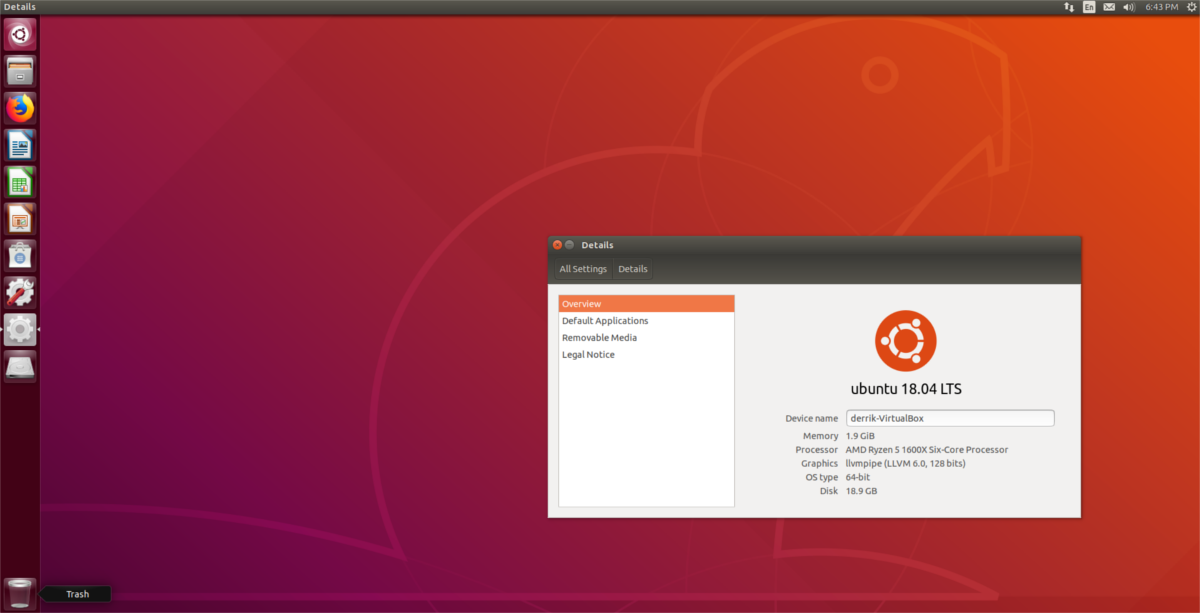
Il desktop Unity è installato sul tuo PC Ubuntu. Il prossimo passo nel processo è effettivamente iniziare a utilizzare il nuovo desktop. Se hai deciso di mantenere GDM, cerca il pulsante "Esci" in Gnome Shell, fai clic su di esso e torna al menu GDM. Fai clic sul logo dell'ingranaggio, evidenzia "Unity" e selezionalo.
Successivamente, seleziona il tuo utente, inserisci la password corretta e accedi a Unity. Usi LightDM? Riavvia il PC. Al termine del riavvio del PC, sarai pronto per utilizzare Unity.
Fai clic sul logo accanto al nome utente predefinito, evidenzia "Unity" e fai clic su di esso. Immettere la password e accedere per accedere al desktop Unity.
Disinstallazione di Unity
Deciso che non vuoi usare Unity su Ubuntupiù? Se stai cercando di disinstallarlo, esci dalla sessione di Unity e torna a quello di Gnome Shell. La disinstallazione di un desktop durante l'accesso può interrompere le cose e potenzialmente rendere il PC inutilizzabile.
Dopo aver effettuato nuovamente l'accesso a Gnome, apri un terminale ed esegui il comando di disinstallazione.
sudo apt remove ubuntu-unity-desktop
L'installazione del desktop Unity elimina molti programmi dipendenti, quindi l'esecuzione di questo comando di rimozione non è sufficiente. Per sbarazzarsi di tutto, eseguire:
sudo apt autoremove
Infine, se hai cambiato il tuo gestore degli accessi da Gnome Desktop Manager a Light Desktop Manager, dovrai ripristinarlo ai valori predefiniti. Fallo con:
sudo dpkg-reconfigure gdm3
Passare attraverso il menu di selezione, evidenziare GDM3 e premere il tasto Invio per confermare la selezione. Quindi, riavvia il tuo PC Linux. Al riavvio, non vedrai più LightDM, ma GDM come prima.
All'accesso, la disinstallazione di LightDM e Unity verranno rimossi completamente:
sudo apt uninstall lightdm --purge
Dopo aver eseguito la disinstallazione con epurazione comando, tutte le tracce di LightDM spariranno dal tuo PC Linux.













Commenti